YouTube เป็นแพลตฟอร์มที่ช้าอย่างฉาวโฉ่ แต่ก็ไม่น่าแปลกใจเกินไปที่เซิร์ฟเวอร์จะโหลด ณ เดือนกุมภาพันธ์ 2020 มีการอัปโหลดเนื้อหามากกว่า 500 ชั่วโมงไปยัง YouTube ทุกนาที เมื่อมีข้อมูลมากขนาดนั้น อย่างน้อยก็จะมีข้อผิดพลาดเล็กน้อย
หากวิดีโอ YouTube ของคุณอัปโหลดไม่ถูกต้องหรือไม่ดำเนินการ คุณสามารถดำเนินการตามขั้นตอนเพื่อแก้ไขปัญหาได้ บางอย่างง่ายพอๆ กับการรอสองสามนาทีแล้วลองอีกครั้ง ในขณะที่บางอันซับซ้อนกว่า ไม่ว่าจะด้วยวิธีใด หากการประมวลผลวิดีโอใช้เวลานานจนไม่สามารถยอมรับได้ ให้ลองทำสิ่งต่อไปนี้
สารบัญ 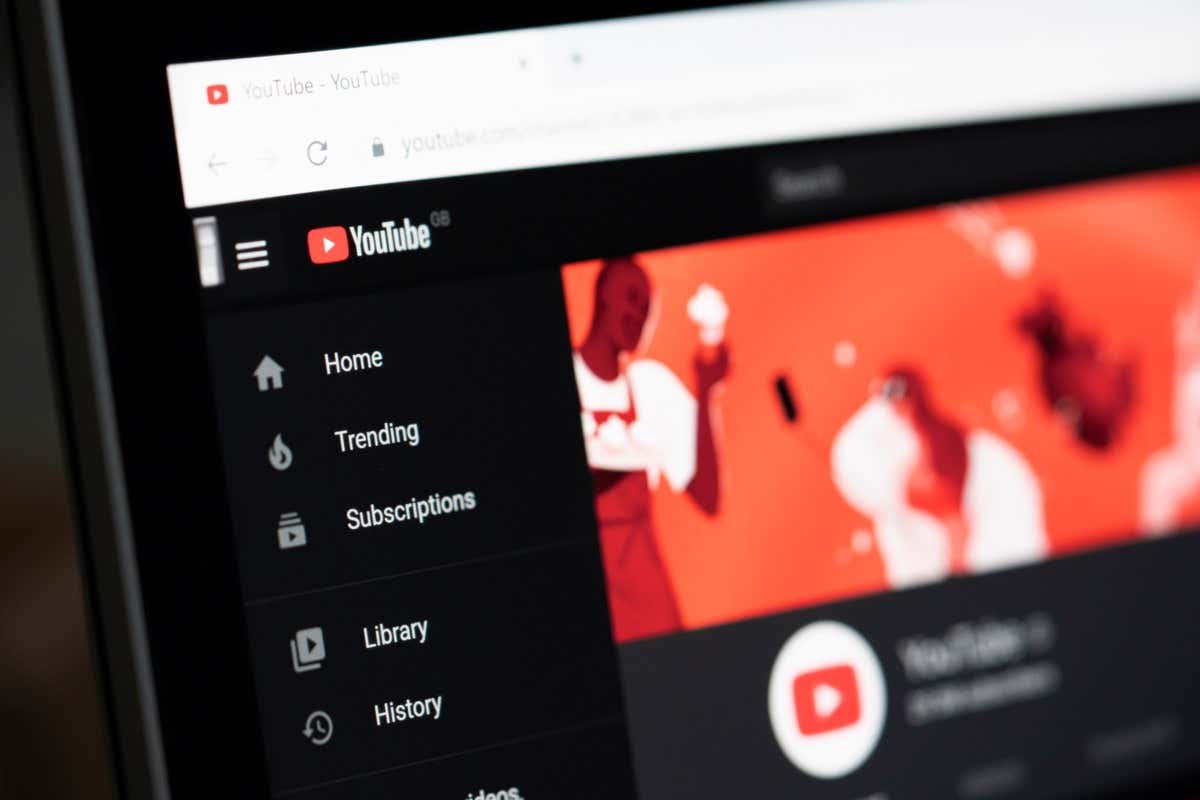
รอสักครู่ ไม่กี่นาที
ดูเหมือนคำแนะนำซ้ำซาก แต่บางครั้งการรอ 10 ถึง 15 นาทีก็เพียงพอแล้ว โปรแกรมอัปโหลด YouTube ไม่แสดงความคืบหน้าในแบบเรียลไทม์ ดังนั้นจึงอาจอยู่ไกลเกินกว่าที่แสดง แน่นอน ถ้ามันค้างหลังจากผ่านไปหลายชั่วโมงหรือไม่คืบหน้าเลย คุณควรลองขั้นตอนอื่น
เมื่ออัปโหลดวิดีโอแล้ว เวลาในการดำเนินการของ YouTube อาจแตกต่างกันไปตามกิจกรรม หากมีกิจกรรมบนเซิร์ฟเวอร์ YouTube มากเกินไป อาจใช้เวลานานกว่านั้น
1. ตรวจสอบการเชื่อมต่ออินเทอร์เน็ตของคุณ
ไม่มีความเร็วในการอัปโหลดที่แนะนำอย่างเป็นทางการสำหรับ YouTube แต่กฎทั่วไปคือยิ่งเร็วยิ่งดี Google แนะนำความเร็วอย่างน้อย 5 Mbps ในการสตรีมวิดีโอ 1080p ดังนั้นการประมาณคร่าวๆ จะเป็นการลดความเร็วในการอัปโหลดลงครึ่งหนึ่ง
อย่างไรก็ตาม หากการเชื่อมต่ออินเทอร์เน็ตของคุณไม่เสถียรหรือความเร็วของคุณลดลง อาจส่งผลต่ออัตราการอัปโหลดของคุณ ใช้เครื่องมือ เช่น Speedtest เพื่อวัดความเร็วปัจจุบันของคุณ
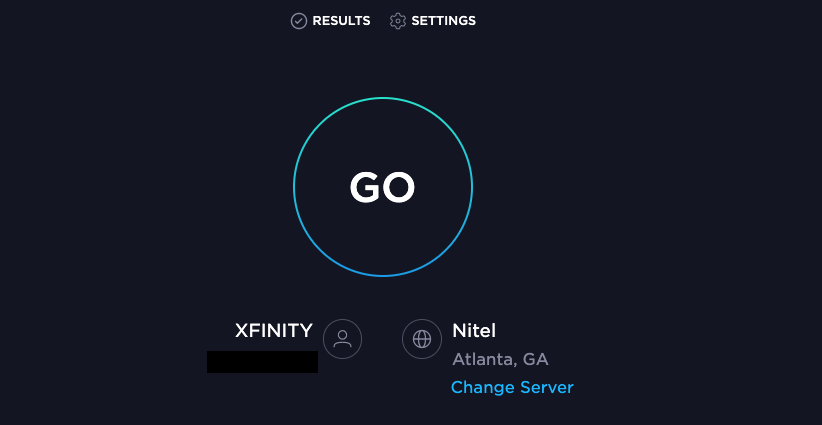
2. เชื่อมต่อโดยตรงกับเราเตอร์ของคุณ
Wi-Fi จะมีความเสถียรน้อยกว่าการเชื่อมต่อโดยตรงผ่านอีเธอร์เน็ตเล็กน้อย เมื่อคุณพยายามอัปโหลดวิดีโอ ให้เชื่อมต่อโดยตรงกับเราเตอร์ของคุณเพื่อขจัดโอกาสที่สัญญาณรบกวนจาก Wi-Fi
ในทำนองเดียวกัน ให้พยายามอัปโหลดจากคอมพิวเตอร์แทนอุปกรณ์พกพาเสมอ เว้นแต่คุณจะสามารถเชื่อมต่ออุปกรณ์เคลื่อนที่กับเราเตอร์ได้โดยตรง
3. ปิดใช้งาน VPN ของคุณ
หากคุณใช้ VPN เพื่อการท่องเว็บที่ปลอดภัยยิ่งขึ้น ให้ปิดก่อนที่จะพยายามอัปโหลดวิดีโอ YouTube แม้ว่าจะช่วยปกป้องคุณ แต่ก็สามารถรบกวนการอัปโหลดวิดีโอและลดความเร็วอินเทอร์เน็ตของคุณได้ ก่อนที่คุณจะอัปโหลดวิดีโอ ให้ปิด VPN ของคุณชั่วคราว
4. ล้างแคชของคุณ
การล้างแคชครอบคลุมข้อบกพร่องมากมาย ข่าวดีก็คือทำได้ง่าย แม้ว่ากระบวนการที่แน่นอนจะแตกต่างกันไปในแต่ละเบราว์เซอร์ แต่ก็เป็นไปตามกระบวนการที่คล้ายคลึงกัน ในการล้างแคชใน Chrome:
เลือกจุดสามจุดที่มุมบนขวา เลือก เครื่องมือเพิ่มเติม > ล้างข้อมูลการท่องเว็บ 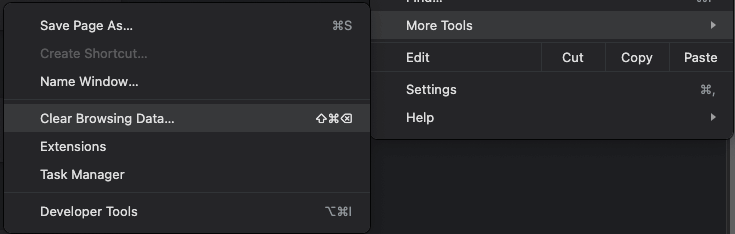 เลือกรูปภาพและไฟล์ที่แคชไว้
เลือกรูปภาพและไฟล์ที่แคชไว้ 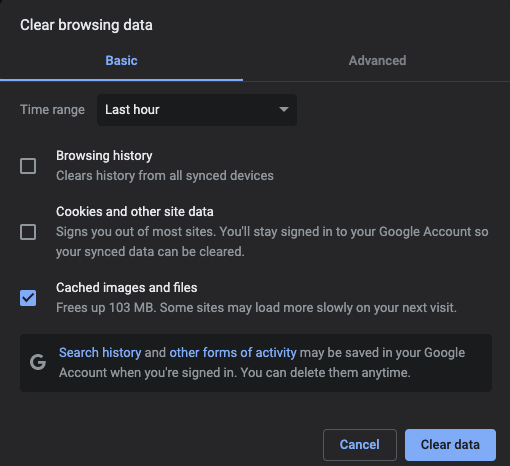 เลือกล้างข้อมูล
เลือกล้างข้อมูล
หากคุณไม่ต้องการล้างแคช เคล็ดลับอีกประการหนึ่งคือการเปิดหน้าต่างที่ไม่ระบุตัวตน สิ่งนี้จะกำจัดการรบกวนจากปลั๊กอินด้วย
คุณสามารถเปิดหน้าต่างที่ไม่ระบุตัวตนผ่านไฟล์ > หน้าต่างที่ไม่ระบุตัวตนใหม่ หรือคุณสามารถกด CTRL + Shift + N หรือ CMD + Shift + N
5 สลับเว็บเบราว์เซอร์
เบราว์เซอร์ทั้งหมดไม่ได้สร้างมาเท่ากัน หากคุณไม่สามารถอัปโหลดวิดีโอในเบราว์เซอร์ใดเบราว์เซอร์หนึ่งได้ ให้ลองใช้เบราว์เซอร์อื่น คำแนะนำทั่วไปคือการใช้ Chrome สำหรับทุกสิ่งที่เกี่ยวข้องกับ Google รวมถึง YouTube และอย่าใช้ Microsoft Edge เพื่ออะไรหากคุณหลีกเลี่ยงได้
6. เปลี่ยนรูปแบบวิดีโอ
YouTube รองรับ ช่วงกว้าง ของรูปแบบวิดีโอ หากคุณกำลังพยายามอัปโหลดไฟล์.MOV แต่ใช้งานไม่ได้ ให้แปลงเป็นรูปแบบอื่นแล้วลองอัปโหลดอีกครั้ง ตัวอย่างเช่น.MP4 เป็นประเภทไฟล์ที่ใช้บ่อยที่สุดประเภทหนึ่งบน YouTube
คุณสามารถดาวน์โหลดซอฟต์แวร์ฟรีสำหรับแปลงวิดีโอบน Windows 10 บน Android และอื่นๆ คุณยังสามารถค้นหาตัวแปลงเว็บออนไลน์ได้ แต่โดยทั่วไปแล้วสิ่งเหล่านี้จะมีประสิทธิภาพน้อยกว่าเนื่องจากจำเป็นต้องอัปโหลดแล้วดาวน์โหลดไฟล์วิดีโอขนาดใหญ่อีกครั้ง
7. ลดขนาดไฟล์วิดีโอของคุณ
YouTube มีขนาดไฟล์สูงสุด 256GB หรือความยาวสูงสุด 12 ชั่วโมง คนไหนที่คุณไปถึงก่อนคือจุดตัด หากไฟล์วิดีโอของคุณใหญ่เกินไป ให้ลองลดขนาดลง สองสามวิธีที่คุณสามารถทำได้คือ บีบอัดวิดีโอ ย่อความยาวโดยรวม และนำเนื้อหาเพิ่มเติม เช่น เพลงหรือโอเวอร์เลย์ออกจากวิดีโอ

อื่นๆ ขั้นตอนที่คุณสามารถทำได้คือเปลี่ยนความละเอียด หากวิดีโอเป็นแบบ 4K ให้ลองลดให้เหลือเพียง 1080p แม้ว่าจะส่งผลต่อคุณภาพโดยรวมของวิดีโอ แต่ก็อาจทำให้อัปโหลดได้ง่ายขึ้น
8. ถอนการติดตั้งและติดตั้งแอปอีกครั้ง
บางคนใช้เฉพาะโทรศัพท์ของตนเพื่อสร้างเนื้อหาบน YouTube หากคุณกำลังพยายามอัปโหลดจากอุปกรณ์ iOS หรือ Android ปัญหาอาจอยู่ในแอป ถอนการติดตั้งแอป YouTube และติดตั้งใหม่บนโทรศัพท์ของคุณ สิ่งนี้ไม่เพียงแต่จะล้างข้อบกพร่องพื้นฐานเท่านั้น แต่ยังช่วยให้แน่ใจว่าคุณมีแอปเวอร์ชันล่าสุดอีกด้วย
9. ลบวิดีโอและเริ่มต้นใหม่
หากวิดีโอของคุณไม่ดำเนินการ บางครั้งคุณก็ต้องลองอีกครั้ง หากคุณมีการเชื่อมต่ออินเทอร์เน็ตที่ช้าหรือ ISP ของคุณเร่งการอัปโหลด สิ่งสุดท้ายที่คุณต้องการทำคือลบวิดีโอและอัปโหลดใหม่-แต่บางครั้ง คุณก็ทำได้แค่นั้น
ลงชื่อเข้าใช้บัญชี YouTube ของคุณแล้วเลือกจัดการวิดีโอ  ค้นหาวิดีโอที่จะไม่ประมวลผลและวางเคอร์เซอร์ไว้เหนือวิดีโอ จากนั้นเลือกจุดสามจุด เลือกลบถาวร
ค้นหาวิดีโอที่จะไม่ประมวลผลและวางเคอร์เซอร์ไว้เหนือวิดีโอ จากนั้นเลือกจุดสามจุด เลือกลบถาวร 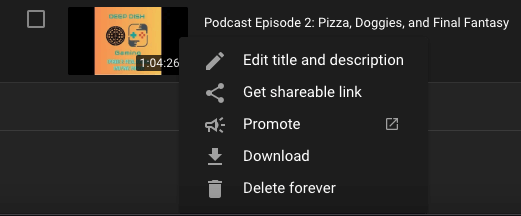
เมื่อคุณทำเช่นนี้ วิดีโอของคุณจะหายไปจากหน้าเว็บของคุณ แต่คุณสามารถอัปโหลดซ้ำแล้วลองอีกครั้ง บางครั้งความผิดพลาดในข้อมูลการอัปโหลดอาจรบกวนประสิทธิภาพของวิดีโอ ทำให้คุณไม่มีทางเลือกอื่น
YouTube เป็นแพลตฟอร์มที่ยอดเยี่ยมสำหรับการสร้างแบรนด์ของคุณให้เติบโตหรือเพียงแค่โพสต์วิดีโอสนุกๆ แต่บางครั้งคุณต้องช่วยให้เกิดข้อบกพร่องเล็กน้อยที่นี่และที่นั่น ลองใช้วิธีแก้ปัญหาทั้งเก้าข้อนี้เพื่อให้วิดีโอของคุณถ่ายทอดสดและรวบรวมจำนวนการดูได้เร็วยิ่งขึ้น